Hacer llamadas Click2call
Para poder hacer llamadas de salida con la integración Vtiger-Centerware Nuxiba revisa la siguiente información.
En el menú superior derecho verás un ícono de teléfono; al dar clic verás el tablero de marcación.
![]()
El tablero de marcación te indicará:
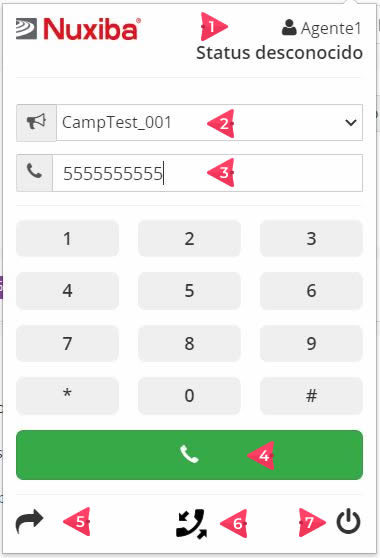
- El usuario con el que te diste de alta.
- Las campañas a las que tienes acceso para hacer tus llamadas.
- Área para ingresar números telefónicos manualmente con el teclado de tu computadora.
- Botón para hacer la llamada (cuando está en color verde) o finalizarla (cuando está en color rojo).
- Ícono para transferir la llamada a un grupo o área dentro de la empresa.
- Ícono para transferir la llamada directamente a un teléfono o celebrar una conferencia.
- Ícono para salir de Centerware.
Llamadas de salida
Puedes hacer llamadas desde cualquier área de tu sistema Vtiger. En este ejemplo ingresaremos al módulo de contactos para revisar el proceso.
Dentro del módulo de Contactos veremos el Encabezado en donde se encuentra activado el o los teléfonos que pueden utilizarse para la marcación.
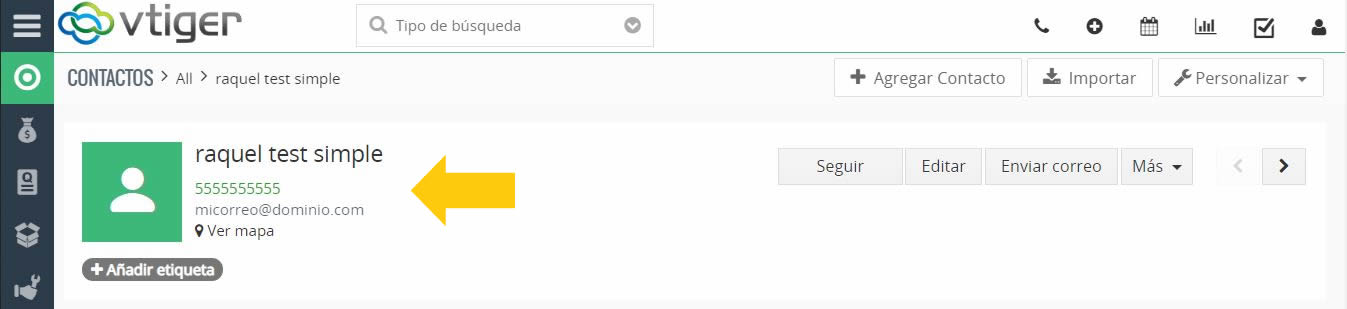
El teléfono del encabezado debe estar en color verde, caso contrario, no se podrán hacer las llamadas. Revisar que la conexión esté correcta.
Puedes hacer la llamada por medio del ícono o dando clic en el teléfono del encabezado
Una vez que hayas activado la marcación, Vtiger te notificará que la llamada está activada.
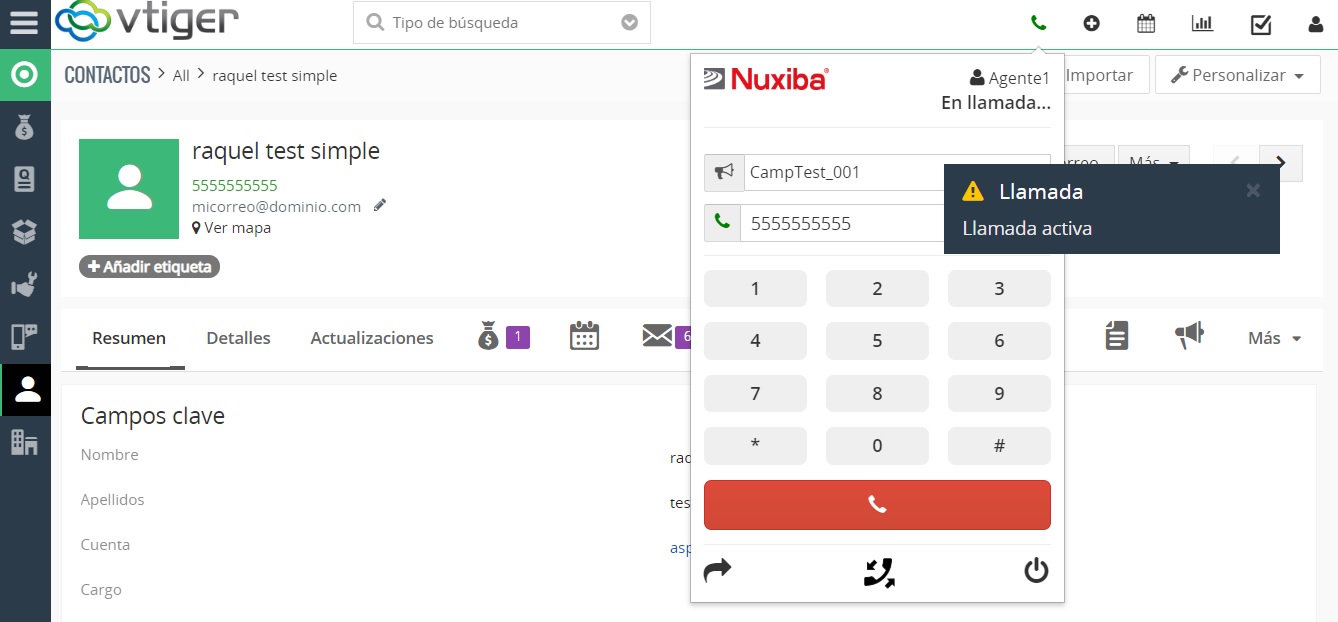
Con la llamada en curso puedes hacer otras cosas como:
Transferencia Ciega
- Dar clic en el ícono de Transferencia para que la llamada pueda ser enviada a un grupo o área dentro de la empresa. Da clic en la opción y luego clic en el botón transferir; de esta forma, la llamada termina contigo y podrás calificar la llamada.
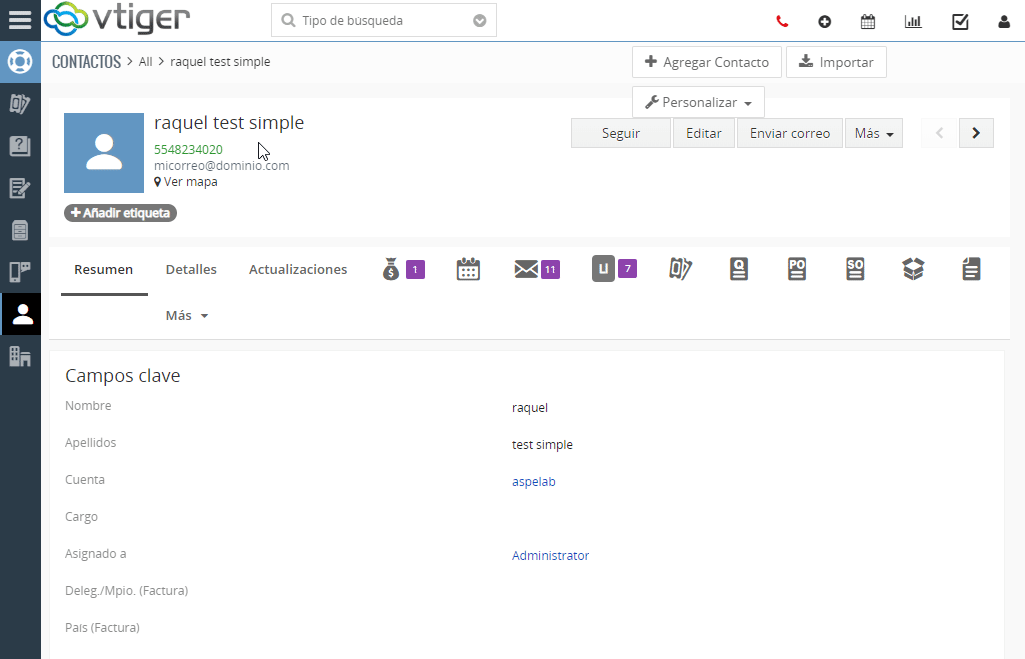
Transferencia Asistida
- Dar clic en el ícono de Transferencia asistida para transferir la llamada directamente a un teléfono o celebrar una conferencia.
- Para transferir a un número directo:
- Elige alguno de los teléfonos o ingresa el teléfono que necesites.
- Da clic en el ícono del teléfono verde para marcar al teléfono elegido.
- Una vez que te conteste:
- Da clic en la llamada principal y después,
- Da clic en el ícono de enlazar para dejar que las otras dos personas se comuniquen o,
- Para celebrar una Conferencia:
- Da clic en el ícono conferencia para estar en comunicación las tres personas.
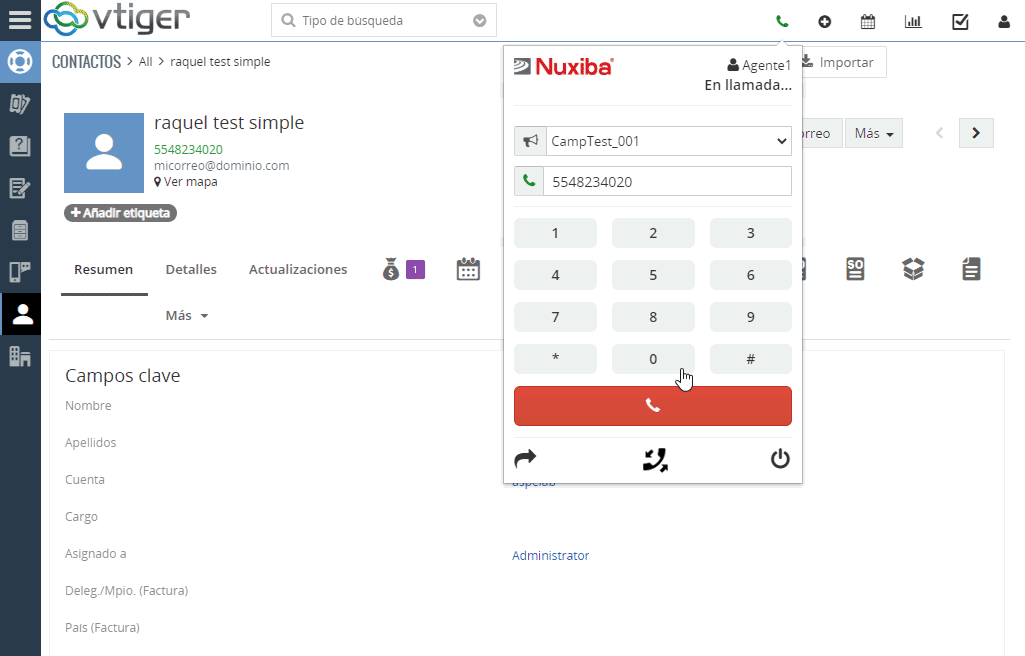
Una vez que hayas terminado la llamada podrás Calificarla con las opciones que le hayas indicado al proveedor de CenterWare Nuxiba. Dependiendo de la opción, como por ejemplo Se deja recado, Vtiger abrirá otra ventana en donde puedes agendar hacer otra llamada en la fecha que indiques. De esta forma quedará guardado en Centerware para que haga la llamada por ti y te la envíe en la hora agendada.
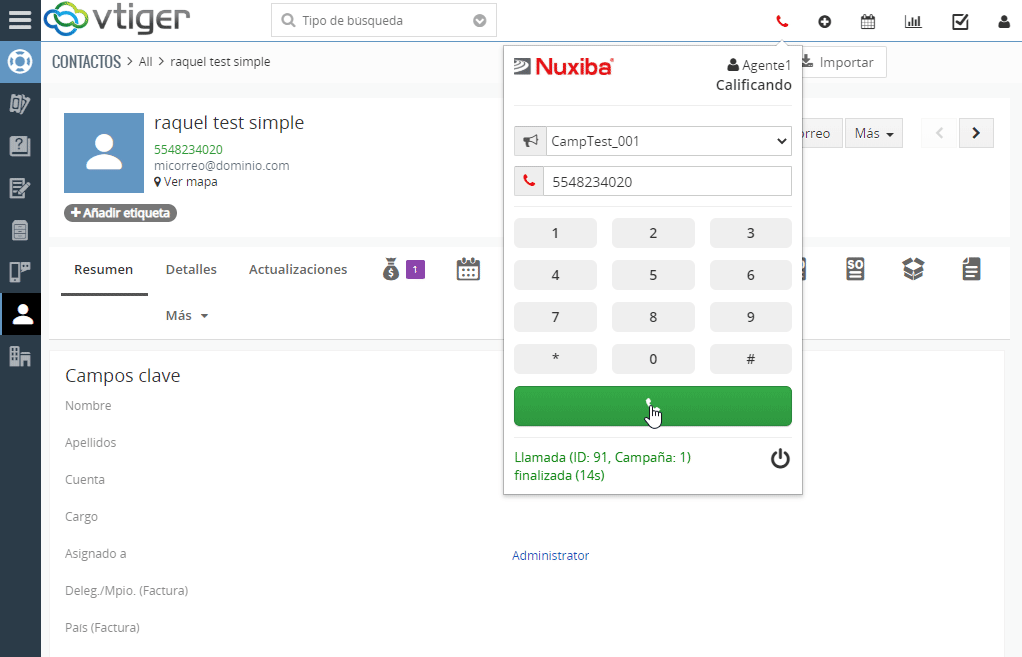
Para revisar el historial de llamadas, da clic en el ícono Historial de llamadas. Ahí verás en forma de lista los registros generados.
Da clic en alguno de los registros para ver la información de la llamada seleccionada.
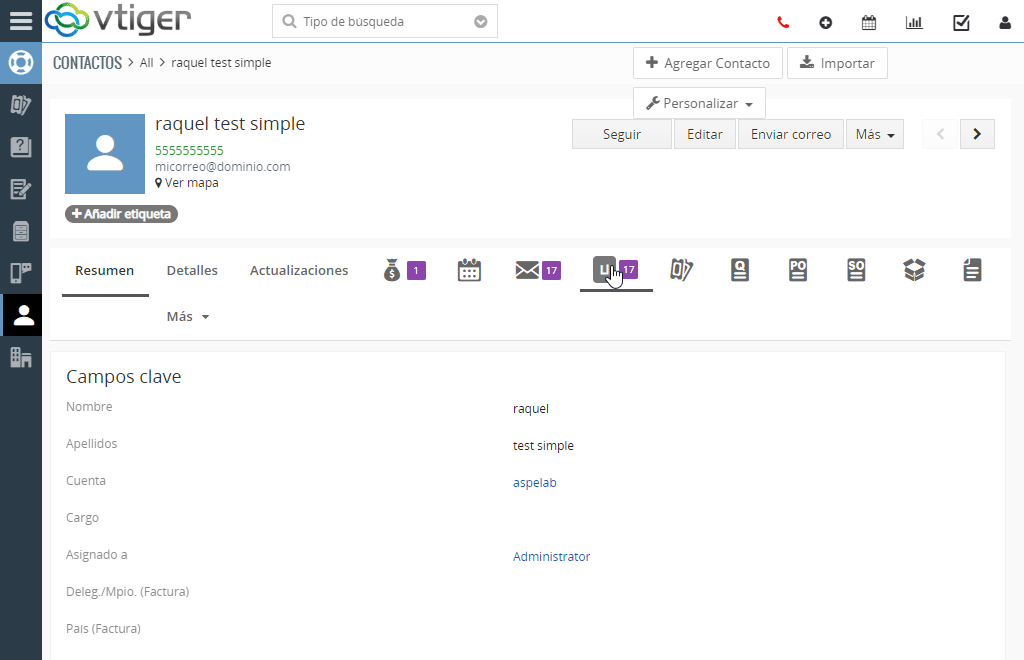
Para llamadas entrantes a Vtiger te recomendamos revisar nuestro Artículo Carga de Base de Datos en Centerware. Con ello tendrás la información de los teléfonos a los que Centerware debe marcar para enviarla a tus agentes.


